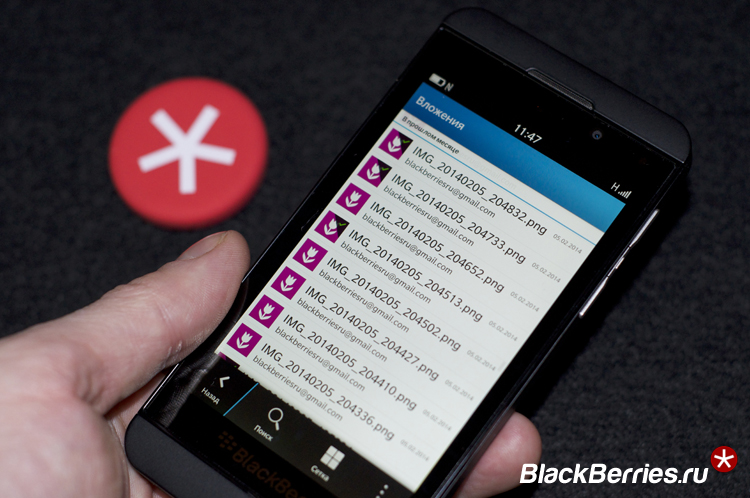Теперь, когда вышла новая версия операционной системы BlackBerry 10.2.1, мы продолжаем ежедневное изучение многих новых функций и изменений, которые делают ее использование легче и продуктивнее. Одна из них заслуживает более подробного рассмотрения — работа с вложенными файлами в BlackBerry Hub. С ее помощью вы сможете не только просматривать все файлы, которые отправляли вам, или отправляли вы, но и фильтровать, сортировать по имени, дате, названию, отправителю и типу.
Это невероятно удобно для опытных пользователей, которые жонглируют несколькими учетными записями электронной почты и получают много вложений — будь то важные рабочие документы, фотографии подружки, или даже маршрут путешествия — просмотр вложений позволяет просматривать их непосредственно без поиска исходного сообщения электронной почты.
Просмотр вложенных файлов в BlackBerry Hub
Чтобы увидеть все файлы, которые вы получили в виде вложений, нажмите значок вложений.
Чтобы увидеть все вложения из разговора, нажмите разговор. Нажмите значок вложений.
Чтобы увидеть все вложения для конкретной учетной записи электронной почты, коснитесь значка Hub в левом нижнем углу, выберите свою учетную запись, а затем нажмите значок вложений.
После того, как вы нажмете на значок вложений, есть дополнительные опции, доступные в нижней части. Пользователи могут нажать на иконку поиска, чтобы найти конкретный файл. Нажмите на иконку сетки или списка для переключения между двумя видами отображения файлов.
После того как вы найдите файл, который требуется, просто нажмите на вложение, чтобы загрузить его в режиме предварительного просмотра, либо поделиться им. Для загруженных файлов в верхнем правом углу значка вложения появляется небольшая галочка.
Сортировка вложения в BlackBerry Hub
После выбора этой функции в BlackBerry Hub, пользователи имеют возможность сортировки вложений по дате, отправителю, имени, типу — по возрастанию или по убыванию.
В BlackBerry Hub нажмите на значок вложений в нижней части экрана, нажмите на три точки (значок меню выполнения) и выберите сортировку.
В выпадающем списке в верхней части экрана вы можете выбрать опцию, по которой вы хотите отсортировать вложения.
Это действие может, таким же образом, осуществляться через отдельные аккаунты.
Совместное использование и сохранение вложения в BlackBerry Hub
В BlackBerry Hub, нажмите на значок вложений в нижней части экрана.
Нажмите и удерживайте файл, которым вы хотите поделиться или который вы хотите сохранить:
Изображения — выберите из сохранить, или установить в качестве… Таким же образом, можно нажать на изображение, чтобы открыть предварительный просмотр и выбрать способы которыми можно поделиться файлом.
Файлы — выберите значок загрузки. После завершения загрузки, нажмите и удерживайте вложение и выберите один из следующих вариантов: сохранять, или открыть в диспетчере файлов.
Несколько файлов — нажмите и удерживайте вложение и в меню действий, нажмите значок выбрать больше. Если выбраны два файла, нажмите значок поделиться или сохранить. Если более двух, то доступен только вариант загрузки.
Подписывайтесь на наши новости, и вы всегда будете в курсе самой последней информации о смартфонах BlackBerry:
А если вы еще не являетесь пользователем BlackBerry, самое время заглянуть в наш интернет магазин Store.BlackBerries.ru, и купить смартфон BlackBerry 10!